10 retter, hvis skærmen på din enhed flimrer
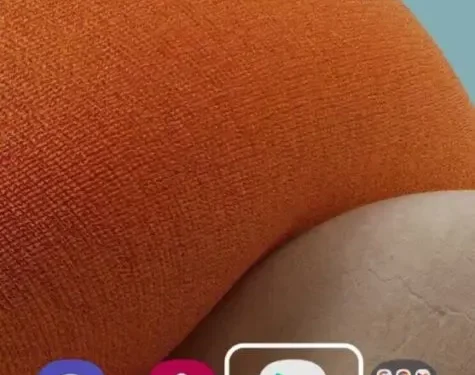
Det er frustrerende, når din telefons skærm begynder at flimre hele tiden. Det afbryder en masse arbejde. Der kan være flere årsager til telefonfejl og fejl, der forårsager dette.
I denne artikel vil vi tale om løsninger på problemet med skærmflimmer på din enhed. Disse rettelser kan anvendes, når skærmen flimrer grønt.
Telefonen tænder og slukker også, når den blinker op eller ned.
Årsager til skærmflimmer i Android
Ingen af os kan lide flimrende eller rystende telefonskærme. Dette forstyrrer ikke kun arbejdet, men kan også skade dit syn. Der er mange grunde til, at skærmen flimrer.
Den mest almindelige af disse er fejl i operativsystemet. Nogle gange skelner systemer ikke mellem software og hardware. Andre årsager kan være:
- Når telefonen skifter mellem grafikprocessor (GPU) og central processing unit (CPU).
- Skærmfejl kan være forårsaget af hardwarefejl. Dette kan være relateret til det LCD-panel, der bruges.
- Når dine mobilapplikationer har brug for en højere skærmopløsning, end GPU’en kan levere.
- Hvis de apps, der er installeret på din telefon, er forældede.
- Det operativsystem, du bruger på din Android-telefon, er forældet.
- Hvis du har gemt for meget cache.
- Når tredjepartsapps er i konflikt med telefonen og andre funktioner.
- Fysiske kilder kan også være årsagen til, at mobiltelefonens skærm flimrer eller fejler, såsom:
- vandskade
- Tabte telefon
- Problem med strømforsyning eller ladekabel
Løsninger til at løse, hvis skærmen på din enhed flimrer
Her er de tilgængelige metoder, du kan bruge til at løse problemer med flimren eller nedbrud:
- Sørg for, at alle apps er opdaterede
- Ryd enhedscache
- Test af internethastighed
- Deaktiver hardwareoverlejringer
- Genstart din enhed
- Boot enhed i sikker tilstand
- Se efter Android OS-opdateringer
- Slet enhver app ved en fejltagelse
- Deaktiver indstillingen for adaptiv lysstyrke
- Udfør en hård nulstilling på din telefon
1. Sørg for, at alle apps er opdaterede
Operativsystemet og dine applikationer skal også opdateres fra tid til anden. Dette gøres for at undgå skærmproblemer eller andre problemer.
For at gøre dette skal du følge de givne instruktioner for at opdatere alle dine applikationer.
- Gå til Google Play Butik.
- Klik på profilikonet i øverste højre hjørne af skærmen.
- Naviger til muligheden for app- og enhedsadministration.
- Naviger til tilgængelige opdateringer, hvor du kan se alle de apps, der har brug for en opdatering.
- Du kan opdatere alle apps sammen ved at klikke på knappen “Opdater alle”.
- Eller opdater en specifik app ved at klikke på opdateringsknappen ud for den specifikke app.
2. Ryd enhedscache
Rydning af enhedens cache kan løse problemet med skærmflimmer. På samme måde som cachehukommelsen er gemt i dit program, gemmes cachefilerne også på din telefon. Dette er nødvendigt for at telefonen kan fungere og starte sikkert.
Hvis cachefilerne af en eller anden grund er beskadiget i GPU’en. Derefter opstår problemet med skærmflimmer på din enhed.
For at rette op på dette skal du blot rydde din cache, og så er du i gang. For at gøre dette skal du følge anbefalingerne nedenfor:
- Sluk din telefon.
- Tryk på lydstyrketasten og tænd/sluk-knappen for at tænde enheden. Hvis dette match ikke virker, skal du kontrollere den relevante tastaturgenvej.
- Indtast nu din låseskærms PIN-kode eller adgangskode for at låse din telefon op.
- Se nu efter muligheden for at rydde cache eller rydde cache.
- Ryd cache fra gendannelsestilstand.
- Nu vil du se, hvordan du hurtigt bekræfter beslutningen. Når du har bekræftet, vil cachen blive ryddet, fordi det er en irreversibel proces.
- Naviger nu til genstartsindstillingen på gendannelsestilstandsskærmen, og tænd din enhed på Android-startskærmen.
- Hvis det løser problemet, er det godt. Ellers skal du bruge følgende løsning til at løse problemet med skærmflimmer.
3. Internethastighedstest
Hvis din skærm flimrer under et videoopkald, kan det skyldes en langsom internetforbindelse. Hvis din internetforbindelse har god hastighed.
Men modtageren på den anden side af opkaldet har ikke en god internetforbindelse. Du vil stå over for det samme problem igen.
Hvis nogen af jer har et dårligt internetsignal, vil det forårsage interferens i datatransmissionen. Af denne grund vil GPU’en flimre på skærmen.
Kontakt venligst din tjenesteudbyder. For at løse dette problem og løse problemet med langsom internetforbindelse. Tjek nu, om problemet med skærmfejl i Android er løst.
4. Deaktiver hardwareoverlejringer
Når din telefon viser grafik, bestemmer den dynamisk, hvem der skal udføre arbejdet. CPU eller GPU. Når overgangen normalt er glat.
En beskadiget eller gammel telefon kan have problemer med skærmlayout (billedoverlejring).
Når der ikke er noget at vise på telefonen, er der en lille forsinkelse mellem opgaverne. Derfor flimmeret. Men deaktivering af hardwareoverlejringer kan hjælpe. For at gøre dette skal du først aktivere udviklerindstillinger.
Du skal følge de givne trin for at låse op for udviklerindstillinger på Android:
- Gå til indstillinger > system > om telefonen.
- Gå til softwareoplysningerne på din Samsung-telefon.
- Tryk på build-nummeret flere gange. Det ville tage næsten syv klik. Gør dette, indtil der vises en meddelelse. Du er nu en udvikler!
Når du er i udviklertilstand, skal du gå tilbage til telefonens indstillinger. Og rul ned, indtil du finder udviklermuligheder.
Rul derefter ned for at finde deaktiver HW-overlays og aktivere det. Husk, at dette vil forbruge yderligere strøm. Fordi deaktivering af overlejringer tvinger telefonen til at bruge GPU-gengivelse.
5. Genstart din enhed
Ligesom andre problemer er genstart af din telefon den første og nemmeste løsning. Du kan anvende det til at løse Android-skærmflimmerproblem.
Genstart af din enhed vil løse mange softwarerelaterede problemer. Og det tager ikke meget af din tid.
Så hvis den flimrende skærm er et midlertidigt problem, kan det nemt løses ved at genstarte enheden. Så genstart det fra den første tidligere løsning.
Sådan genstarter du din telefon:
- Sluk først telefonen ved at trykke længe på tænd/sluk-knappen.
- Vent 2-3 minutter, indtil enheden slukker helt.
- Genstart derefter din telefon.
6. Start din enhed i sikker tilstand
Hvad hvis du leder efter, hvordan du reparerer Android-skærmflimmer? Du har muligvis installeret appen med de forkerte koder.
Dette kan være årsagen til, at skærmen blinker på din Android-telefon. Det kan ofte tegne nogle farver på din skærm.
Du har en hurtig måde at tjekke dette og stoppe din Android-telefonskærm i at flimre. Gør dette ved at starte din enhed i sikker tilstand.
Som du ved, når du starter din telefon i sikker tilstand, indlæses kun systemapps. Og det vil sætte alle tredjepartsapps på din telefon på pause.
Så du kan diagnosticere uden stor indsats. Hvis den app, du har installeret tidligere, får skærmen på din Android-telefon eller -tablet til at blinke til og fra.
For at gøre tingene nemmere skal du følge disse trin for at starte din telefon i sikker tilstand:
- Tryk og hold tænd/sluk-knappen på mobiltelefonens skærm for at åbne tænd/sluk-menuen.
- Herfra skal du trykke og holde tænd/sluk-knappen på skærmen nede, indtil du ser en popup.
- Du vil derefter se en prompt om at genstarte din enhed i sikker tilstand. Bare klik på OK for at bekræfte handlingen og vent på, at enheden genstarter.
- Efter genstart i sikker tilstand, tjek din telefon. Og se, om problemet med skærmflimmer er løst.
- Hvis du nu ikke kan se noget som skærmflimmer, har du allerede et problem. Genstart din telefon manuelt for at afslutte sikker tilstand.
- Nu er du nået til det punkt, hvor du skal arbejde. Se nyligt installerede apps. Og begynd at fjerne dem én efter én, indtil du løser problemet med flimrende skærm.
- Du kan tjekke de apps, der må tegne på din skærm, i indstillingerne. Vælg Apps, og gå derefter til Special Access for Apps. Vælg derefter display ovenfor apps og start med at fjerne de mærkelige.
7. Se efter Android OS-opdateringer
I tilfælde af et flimrende skærmproblem, skal du muligvis se på operativsystemet. Du er muligvis stødt på en softwarefejl på grund af et forældet operativsystem.
Hvis dette er årsagen, bør du tjekke for nye opdateringer tilgængelige på din telefon.
Opdatering af operativsystemet kan løse problemet. Og du slipper for skærmflimmer på din Android-enhed.
For at opdatere dit OS, følg vejledningen nedenfor:
- Åbn din telefons indstillinger
- Gå til Om telefon > Systemopdatering.
- Hvis der er en tilgængelig opdatering til din Android-telefon, bliver du bedt om opdateringsindstillingen > tryk på opdateringsknappen.
- Vent nu på, at opgaven er fuldført, og din telefon vil blive opdateret.
8. Afinstaller enhver applikation med en fejl
Du kan opleve, at skærmen flimrer på grund af nogle inkompatible apps med Windows 10 eller 11.
Se først, om du har installeret ny software. Blev dette gjort før problemet med den flimrende skærm, eller blev en app for nylig opdateret? Tidligere var de tre problematiske apps Norton Antivirus, iCloud og IDT-lyd.
Tjek grundigt alle dine applikationer og sørg for, at du har de nyeste versioner installeret. Så opdater enten selv appen eller gå til de respektive officielle hjemmesider.
Og download den nyeste version. På den anden side, tjek udviklersupportsiden. Se efter nyligt opdaterede apps for at se, om skærmflimmer er en nylig fejl.
Du skal afinstallere programmet for at løse problemet, hvis det ikke virker. For det:
- Tryk på Windows-tast + I og åbn Indstillinger
- Gå til Apps > Apps og funktioner.
- Klik på “Sorter efter” og vælg en installationsdato.
- Klik på det problematiske program, og klik på Afinstaller.
- Du skal genstarte dit system for at ændringerne træder i kraft.
9. Slå indstillingen for adaptiv lysstyrke fra.
Ofte flimrer skærmen på en Android eller tablet til og fra på grund af den adaptive lysstyrkefunktion i din telefon.
Adaptiv lysstyrke, også kendt som automatisk lysstyrke, justerer skærmens lysstyrke under forskellige lysforhold. Men nogle gange kan softwareproblemer forårsage problemer med skærmflimmer.
I de fleste Android-telefoner bør du finde en adaptiv lysstyrkeskift.
Det er til højre for lysstyrkeskyderen på meddelelseslinjen. Bare tryk på kontakten for at deaktivere den adaptive lysstyrkefunktion.
Du kan også gøre dette ved at gå til Indstillinger > Skærm > Adaptiv lysstyrke for at slå det fra på din telefon.
Problemet med skærmflimmer forbundet med adaptiv lysstyrke er mere midlertidigt end øjeblikkeligt. Hvis dette ikke løser problemet med skærmflimmer, skal du fortsætte til næste løsning.
10. Udfør en hård nulstilling på din telefon
Et vigtigt fejlfindingsværktøj er at genstarte din enhed. Derfor er det løsningen på alle problemer.
Skærmproblemer som flimren osv. løses muligvis ikke med det, men det vil ødelægge din telefon med en hård nulstilling.
Derefter nulstilles telefonen til fabriksindstillingerne med nul cache. En hård nulstilling vil rydde alt, hvis uklare data forstyrrer telefonen. Sørg for at sikkerhedskopiere dine data, før du gør dette på din Android eller iPhone.
En Samsung-telefon kræver en Microsoft-konto, så det er lidt anderledes at oprette en sikkerhedskopi på den.
Følg disse trin for at genstarte din telefon:
- Gå til Indstillinger > System > Avanceret.
- Du leder muligvis efter en nulstillingsmulighed.
- Klik på “Nulstil” og slet alle data (fabriksnulstilling).
- Vælg Nulstil telefonindstillinger. Indtast om nødvendigt en PIN-kode.
- Alt vil blive slettet, og telefonen vil blive nulstillet til fabriksindstillingerne.
- For Samsung-brugere skal du følge de samme trin for at nulstille din Samsung-telefon til fabriksindstillinger.
For Apple-enheder skal iOS-brugere følge disse trin:
- Gå til Indstillinger > Generelt > Overfør eller Nulstil iPhone.
- Klik på Fjern alt indhold og indstillinger.
Nulstilling af din telefon vil tage et par minutter afhængigt af de gemte data.
Sådan gendanner du filer, hvis din telefonskærm bliver ved med at flimre
Når din telefonskærm flimrer, skal du gemme filer for at undgå at få adgang til dem, når skærmen flimrer.
Mange Android-datagendannelsesapps kan hjælpe med at gendanne filer på din telefon. Når du ikke kan røre skærmen for at styre den.
- Når du har downloadet android datagendannelsessoftware. Åbn den, gå til Android Corrupt Data Recovery og vælg de filer, du vil gendanne.
- Du skal derefter vælge din telefonmodel, filtype og fejltype for at få dataene.
- Programmet vil derefter analysere din enhed.
- Programmet vil derefter begynde at udpakke filerne. Og deres visningsnavn kan ses af dig selv. Detaljer omfatter størrelse, kunstnere, album osv. Musikalsk billedformat.
Der er ikke kun én måde at sikkerhedskopiere dine Android-enheder på. Der er mange muligheder, og du bør være opmærksom på alle disse muligheder.
Tjek vores guide til, hvordan du sikkerhedskopierer din Android-enhed, så du har alle mulighederne på bordet.
Nogle ting er mere frustrerende end en Android-enhed, når den ikke fungerer. Men problemet med skærmflimmer på enheden er ikke verdens undergang.
Når du fanger defekte apps, skal du kontrollere sensorerne. Og hvis det er nødvendigt, tjek det på det nærmeste servicecenter; du vil ordne det på ingen tid.
I mellemtiden bruger processen og håber, at Android vil frigive en permanent løsning. Dette er for at få data og slippe af med skærmflimmerproblemet. Denne rettelse fungerer for det meste på Android-enheder.
Konklusion
Desværre er der ingen garanti for, at disse trin altid vil fungere for dig. Nogle gange er det et hardwareproblem. Og dens funktionsfejl får skærmen til at flimre.
Hvis du har prøvet alle disse mulige løsninger, og problemet fortsætter. Så er det tid til at tage din Android-telefon til en professionel, fordi du måske står over for et mere vanskeligt problem.
Da vores telefon spiller en væsentlig rolle i vores liv. Det kan indeholde nogle vigtige og delikate komponenter, som vi ikke kan miste.
Så prøv alle disse metoder ovenfor for at løse problemet med skærmflimmer. For nogle gange er det et softwarefejlproblem.
Og det kan løses på enhver af disse måder. Og det kan spare dig penge på at købe en ny telefon.
FAQ
Hvordan slipper man af med mobiltelefonflimmer?
Her er de tilgængelige metoder, du kan bruge til at rette op på mobiltelefonens skærmflimmer: Sørg for, at alle apps er opdateredeRyd enhedscacheTjek internethastighedDeaktiver hardwareoverlejringerGenstart enhedBootenhed i sikker tilstandTjek efter Android OS-opdateringerAfinstaller enhver app, når den går ned.Deaktiver adaptiv lysstyrkeindstilling. din telefon
Hvorfor flimrer skærmen på min telefon?
Skærmfejl i en Android-telefon kan være forårsaget af en hardwarefejl. Dette kan skyldes det LCD-panel, der bruges i den. Desuden, hvis de programmer, der er installeret på telefonen, er forældede. Når operativsystemet du bruger på din Android-telefon er forældet, eller hvis du har gemt for meget cache. Når tredjepartsapps er i konflikt med telefonen og andre funktioner. Fysiske kilder kan også være årsagen til, at mobiltelefonens skærm flimrer eller fejler.
Kan du ordne en flimrende telefonskærm?
Hvis din mobiltelefons skærm flimrer, skal du kontrollere, om det er et hardware- eller softwareproblem. Gå derefter videre til specifikke trin. Afgør, om dette skyldes software- eller hardwareproblemer. For eksempel kan flimren nogle gange være forårsaget af programnedbrud eller softwarefejl. Den bedste måde at beskytte din enhed på er at sikre, at du kører det nyeste operativsystem. Og de seneste sikkerhedsopdateringer er installeret.
Hvordan stopper man telefonskærmen med at flimre?
Du kan følge nedenstående trin for at forhindre din smartphones skærm i at flimre: Genstart din enhed. Opdater operativsystemet på din Android-enhed. Tjek dine lysstyrkeindstillinger. Deaktiver enhver app til blåt lysfilter. Sluk natlyset. enhver fysisk skade på din telefon Prøv en fabriksindstilling Kontakt support, hvis intet virker



Skriv et svar